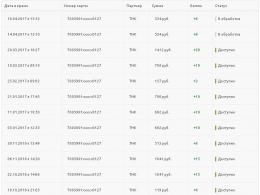Operativsystem Windows 8. Stänger Metro-applikationer. Förbättringar av kameraappen
Tweet
Det nya operativsystemet Windows 8 orsakade mycket brus redan innan det officiella släppet. Dess preliminära versioner överraskade med sin nyhet och ovanliga tillvägagångssätt: till exempel, istället för den traditionella Start-menyn, dök en "startskärm" upp i modern UI-stil.
De stora förändringarna väckte mycket missnöje. Användare är uppdelade i två läger: vissa är nöjda med 8 och tänker använda den, andra föredrog att stanna på Windows 7. Frågor har uppstått:
- Behöver vi Windows 8?
- Behöver vi innovationerna som det nya operativsystemet ger?
- Vad händer efter Windows 8?
Jag ska försöka ta reda på vad som händer.
Vad är nytt i Windows 8: Mer än det verkar
Microsoft förklarade inte i enkla termer varför G8 är bättre än tidigare Windows. Låt oss fixa situationen genom att demontera Windows 8 sten för tegel.
Låt oss börja med det viktigaste:
Modernt användargränssnitt - vad är det och hur man arbetar med det
Det vanliga skrivbordet är fortfarande tillgängligt - tryck på knappen Vinna eller kakel Skrivbord.
Skärmen med flerfärgade programbrickor som välkomnar användaren vid inloggning kallas " startskärm i modern UI-stil". Den är avsedd att ersätta den gamla menyn " Start". Ringer upp genom att trycka på en knapp Vinna på tangentbordet, eller genom att peka och klicka med musen i det nedre vänstra hörnet av skärmen.
Den moderna UI-stilen kallades ursprungligen "Metro UI", men namnet var tvungen att ändras i en hast på grund av rättighetsproblem med ordet "Metro". Artiklar kan nämna både Modern UI och Metro - de är samma sak. För första gången i praktiken dök Metro upp i operativsystemet Windows Phone för smartphones. Principerna för Metro beskrivs i detalj på Habrahabr, och det finns också ett helt avsnitt tillägnat det på MSDN.
Startskärmen i Windows 8 är inte bara något slags separat program, utan faktiskt ett "system i ett system" med egna program i modern UI-stil. Fördelen med dessa program är inte bara den mest förenklade hanteringen av fingrar på pekskärmar och ett standardiserat utseende, som visar information direkt i brickor, utan också en ny installationsmetod - via App Store Windows 8:
Jag ska prata om hur man drar nytta av alla fördelarna med Modern UI. Låt oss börja med det viktigaste - att installera applikationer.
Installera och avinstallera moderna UI-appar
För installationer gratis Metro Modern UI-program, gå bara till dess (program) sida i butiken och klicka på " Installera«.
För att köpa ett betalt program i App Store, måste du ange dina kreditkortsuppgifter för VISA, MaterCard eller American Express. Tyvärr fungerar inte de lättillgängliga QIWI Visa Virtual och MasterCard Prepaid från Yandex, vilket är väldigt konstigt - du kan använda dem för att göra inköp i konkurrenternas appbutiker. Men QIWI Visa Card, att döma av användarrecensioner, är lämpligt.
För avlägsnande Metro program måste klickas Högerklicka på programbrickan, klicka sedan på " Radera«:
Vanliga delar av alla moderna UI-appar
Alla Modern UI-applikationer har sin egen meny, som tas fram genom att trycka på tangenterna Win+Z eller Högerklicka. Menyn består av två paneler som finns längst ner och/eller överst:
Även i Windows 8 finns en global meny (" Charms panel"), som kan anropas i vilket program som helst med en musgest från övre högra hörnet ner eller kortkommandon Win+C:
Artikelns innehåll " alternativ" kommer att vara olika beroende på vilket program det anropas i.
Förresten, du kan inte klara dig utan Charms-panelen nu - det är här avstängnings- och omstartsknapparna i Windows 8 finns.
Råd: om du behöver anpassa applikationen ringer du Charms-panelen.
Gester och andra knep för att styra program
Gest från övre vänstra hörnet ner eller kortkommandon Win+Tab Du kan kalla panelen med program som körs:
För att se alla installerade program, högerklicka på startskärmen och sedan i popup-panelen, klicka på " Alla applikationer«:
Med vänster musknapp kan du starta vilket program som helst från menyn. Genom att högerklicka på ikonerna kan du fästa dem på hemskärmen, ta bort dem (om det här är en Modern UI-applikation), köra dem som administratör eller göra något annat, beroende på uppsättningen knappar.
För att söka efter önskat program kan du skriva in dess namn direkt på startskärmen - sökskärmen öppnas.
Konfigurera modernt användargränssnitt
Startskärm och Windows-inställningar kan göras på skärmen "PC Settings": tryck på Win+C för att ta fram Charms-panelen, sedan Inställningar - Ändra datorinställningar:
Hur man visar två applikationer samtidigt
Om din bildskärmsupplösning är lika med eller större än 1366 x 768 pixlar, kan applikationer placeras bredvid varandra så här:
För att göra detta trick måste du dra skärmen med programmet från den övre mittpunkten ner till vänster eller höger. Om du vill kan du också fästa det vanliga skrivbordet med program som körs.
Modernt användargränssnitt har många intressanta funktioner, och Microsoft kommer säkerligen att förbättra och komplettera denna del av Windows 8 med uppdateringar.
Nytt gränssnitt (fönsterutseende)
Windows Vista och 7 använde ett fönstertema som heter "Aero Glass". I Windows 8 ersattes den med en ny:
Många recensioner skriver att Windows 8 inte har Aero. Faktum är att "Aero" (metoden för att rita fönster) inte har försvunnit; utvecklarna tog bara bort designtemat "Aero Glass" och tog bort några av de resurskrävande funktionerna från Aero. Detta är nödvändigt av två skäl:
- På grund av detta började systemet svara på användarkommandon lite snabbare.
- På grund av den minskade belastningen på din dators processor och grafikkort kommer bärbara datorer och surfplattor nu att köras på batteri lite längre.
En liknande effekt kan uppnås på Windows 7 genom att välja det klassiska temat.
Utforskaren har också gjorts om: menyer och paneler med knappar har ersatts med ett band (”band”-stil, som i de senaste versionerna av Microsoft Office). Du kan se detta i skärmdumpen ovan.
Synkronisera med Microsoft-konto
Nu kan du ha samma uppsättning program och inställningar på olika datorer. Allt du behöver göra är att registrera dig och byta till ett nytt konto på skärmen PC-inställningar:
Du kan skapa ett konto på Windows eller byta till det senare. I det andra fallet kommer båda kontona att "slås samman" till ett, så du behöver inte oroa dig för säkerheten för din data.
Vad ett Microsoft-konto ger dig:
- Elektronisk brevlåda
- 7 GB utrymme i SkyDrive onlinelagring (du kan lagra dina filer online och komma åt dem var som helst)
- Synkronisera inställningar mellan Windows 8 (och vissa program, till exempel Internet Explorer) på olika datorer
- Du kan installera applikationer (inklusive spel) från Windows App Store
- Integration med Microsoft-tjänster som Xbox LIVE, Office Live och Zune
- Och andra saker - det är omöjligt att lista dem alla.
Xbox LIVE-stöd
Låt mig skingra myten omedelbart: spel för Xbox 360 på Windows 8 börja inte. Detta är tekniskt omöjligt.
Xbox Liveär en tjänst som låter ägaren av Xbox 360-konsolkonsolen spela spel med andra spelare online, kommunicera, läsa nyheter, delta i olika betyg, titta på underhållningsprogram och så vidare.
Windows 8 kan fungera med den här tjänsten och implementerar några av funktionerna som tidigare endast var tillgängliga på Xbox 360:
- Du kan spåra och se resultaten av spel som körs på Xbox 360 och Xbox LIVE-aktiverade spel som körs på din PC.
- Låter dig kommunicera med vänner och spåra deras spelstatistik.
- Du kan titta på film, lyssna på musik.
- Och så vidare. Listan över möjligheter kommer att uppdateras med nya objekt.
Inte att förväxla Spel för xbox 360 Och spel med Xbox LIVE-stöd. I Windows 8 kommer du aldrig att kunna spela spel från Xbox 360, men du kan spela deras portade versioner för PC (om det finns några) och spel som stöder samma Xbox LIVE.
Inbyggt antivirus från Microsoft Windows Defender
Efter årtionden av virus hände äntligen ett mirakel: ett vanligt antivirus dök upp i Windows. Defender (“Windows Defender”) fanns tidigare, men då fungerade det bara som antispionprogram, utan att skydda mot virus. I Windows 8 ersattes programmet av Microsoft Security Essentials antivirus, vilket lämnade det tidigare namnet "Windows Defender":
Skyddet är gratis och kräver inga datorresurser. När du installerar ett antivirus från tredje part kan Defender stängas av automatiskt.
Förbättrad Task Manager
Den nya Task Manager kommer att glädja alla som gillar att övervaka systemets prestanda. Klick Ctrl+Skift+Esc, visas ett icke-beskrivande fönster:
Klick Fler detaljer och Task Manager kommer att visa sig i all sin glans:
Den nya Task Manager har många användbara funktioner som vi inte kan prata om utan spänning. De flesta av innovationerna gör det lättare att hitta program som minskar systemets prestanda. Till exempel kan du nu se en lista med startprogram - program som startar när systemet startar. Användbart och bekvämt.
Innovationer inom drivrutiner och grafik
Windows 8 har en ny drivrutinsmodell, WDDM 1.2, och stöd för DirectX 11.1. Detta kommer att öka spelets prestanda något, förbättra kvaliteten på den visade bilden och minska resursförbrukningen. När denna text skrivs har spel med stöd för DirectX 11.1 ännu inte släppts (även om grafikkort med stöd för 11.1 redan kan köpas), så det kommer inte att gå att tydligt visa skillnaden mellan DirectX av tidigare versioner och 11.1. Dessutom finns det inga spel med fullt stöd för DirectX 11 ännu!
För den som vill ha mer detaljerad information om WDDM version 1.2 finns ett dokument från Microsoft på engelska med jämförelsetabeller och blockdiagram: länk.
Jag pratade om myterna förknippade med DirectX
Möjlighet att installera Windows 8 på ett USB-minne
Windows 8 Enterprise-utgåvan har funktionen att installera Windows 8 på ett USB-minne (se " Windows to Go"V Kontrollpaneler). Praktiskt om du behöver arbeta med ett Windows på flera datorer.
Nu kan du enkelt installera om eller, ännu viktigare, fixera Windows med inbyggda verktyg:
Låt oss gå igenom alla punkter:
1. Återställ datorn utan att radera filer: installera om operativsystemet. Du behöver en installationsskiva eller en speciellt förberedd bild. Innehållet i mappen Programfiler, Windows-inställningar och standardprogram (till exempel Internet Explorer) kommer att återgå till sitt ursprungliga tillstånd, som de borde vara efter en ordentlig ominstallation. Du måste installera om program och konfigurera Windows. Moderna UI-applikationer, användardokument och kontoinställningar kommer att förbli desamma - detta är ett stort plus med denna metod för att återställa datorfunktionalitet, eftersom det sparar tid.
2. Ta bort all data och installera om Windows: Titeln på objektet förmedlar kort och tydligt essensen.
3. Särskilda nedladdningsalternativ: datorn kommer att starta om och visa en meny med ett intressant objekt " Diagnostik". Genom att klicka på det här objektet visas en lista med sätt att återställa din dator:
De två första punkterna duplicerar återställningspunkterna i " PC-inställningar", den tredje öppnar nästa meny:
För dem som har problem med att ladda Windows 8, rekommenderar jag att du först kör " Automatisk återställning". Det hjälper inte - då genom " Systemåterställning» Återställ din dator till en tidigare återställningspunkt.
Använda objektet " Startalternativ» Du kan starta om datorn för att visa alternativen på startmenyn. Säkert läge i Windows 8 finns den där. Tro inte på de som säger att det inte finns något säkert läge i Windows 8 - menyn med startalternativ finns kvar, den kallas bara inte upp genom att trycka på F8-tangenten. För att starta det, använd ovannämnda "Boot Options" menyalternativ.
Vad ska jag göra om jag inte kan komma till återställningsmenyn från PC-inställningarna? Om Windows 8 inte startar flera gånger i rad (det kraschar eller startar om när Windows startar) visas följande meny:
- Fortsätta- Fortsätt ladda Windows 8.
- Felsökning– samma återhämtningspunkter som jag pratade om ovan. De kommer att vara på engelska, men eftersom deras ordning kommer att likna skärmdumparna ovan, kommer du att kunna förstå deras syfte.
- Stäng av din PC- stäng av datorn.
Därav slutsatsen: om du inte har möjlighet att starta Windows och anropa startmenyn via skärmen "PC Settings" kan du starta om den flera gånger under startfasen - menyn vi behöver kommer att dyka upp, varifrån du kan hämta till felsäkert läge. Detta är mycket dåliga råd, jag starkt Jag rekommenderar det inte använda det, men under force majeure-förhållanden kommer det att räcka.
Förtjänar också särskilt omnämnande (Blåskärm): i Windows 8 har det blivit lättare. Nu, vid ett allvarligt misslyckande, kommer vi att se en sorglig smiley och felkoder utan onödig information.
Om vi jämför G8 med tidigare versioner av Windows är fördelen med den nya produkten uppenbar: en sådan uppsättning återställningsverktyg har aldrig funnits. Möjligheten att snabbt återställa operativsystemet efter fel är en av de viktigaste fördelarna med G8. Tekniskt icke-tekniska användare kan dock möta svårigheter på grund av bristande erfarenhet av dessa verktyg.
Andra förbättringar i Windows 8
Som det brukar hända med nya versioner av operativsystem har utvecklarna korrigerat, optimerat, förenklat eller påskyndat något någonstans. Windows 8 laddas snabbare, är lite mer lyhörd i drift (mest beror detta på ett förenklat gränssnitt utan transparens och andra effekter), nya sätt att auktorisera inloggning har dykt upp (du kan ställa in en PIN-kod och ett grafiskt lösenord).
Lite om det sorgliga: Windows 8-problem
Det går sällan att klara sig utan en fluga i salvan. I fallet med Windows 8 fanns det en hink istället för en sked.
Artikeluppdatering från 2013-07-26: Jag råder dig att titta på översikten över innovationer i Windows 8.1 - några av problemen har åtgärdats.
Kompatibilitet med program, spel, drivrutiner
På grund av den ändrade drivrutinsmodellen fungerar inte program som innehåller drivrutiner, nämligen: antivirus, anti-fusksystem för spel, verktyg för att skydda mot kopieringsdiskar, emulatorer av virtuella enheter och andra enheter.
Till exempel var det en stor överraskning för mig att Aion, det enda onlinespelet jag spelar, inte fungerar i Windows 8. Spelets tekniska support slår upp händerna och lovar att snabbt släppa en kompatibilitetsuppdatering för Windows 8, utan att ange exakta datum. Problemet visade sig vara att Aion anti-cheat-systemet inte kan fungera korrekt i Windows 8.
(Uppdatering av artikeln från 2013-01-18: Aion i Windows 8 fungerar redan bra, problem med spel har lösts.)
Om det finns mer än ett dussin program blir detta ett problem, vilket aldrig var fallet med den vanliga Start-menyn.
För det andra, själva konceptet med Metro Modern UI är förbryllande:
1. Det finns ingen knapp för att stänga program. Användaren måste förstå att krysset för att stänga programmet inte kan hittas i det moderna användargränssnittet.
2. Endast en modern UI-applikation kan köras åt gången (två om de placeras sida vid sida, om bildskärmens upplösning är lämplig. Artikeluppdatering: Detta har åtgärdats i Windows 8.1, där du kan ha fler appar igång samtidigt). För första gången beror "multitasking" av en dator på bildskärmens upplösning. Program i bakgrunden verkar "somna" och reagerar bara på händelser som specificerats av programmerare. Till exempel, om ICQ-programmet skickas i bakgrunden genom att öppna en annan applikation, bör ICQ fortfarande ta emot meddelanden och meddela om dem. Tyvärr, detta fungerar inte särskilt bra ännu och ICQ kan sluta acceptera meddelanden. När du öppnar ICQ-fönstret igen kan du upptäcka att du har en "offline"-status.
3. Finger- eller musgester kräver att man lär sig och vänjer sig vid.
4. Användaren ges inget val - att bara arbeta i det moderna användargränssnittet eller i det gamla Windows-gränssnittet. Du kommer inte att klara dig med en sak och inaktivera den andra. Du kommer ständigt att hoppa från Modern UI till det vanliga gränssnittet och tillbaka, för ibland kan du inte klara dig utan Modern UI.
5. När du arbetar i det klassiska gränssnittet kan popup-element störa om de av misstag vidrör skärmens kanter:
6. För att snabbt kunna arbeta med Modern UI är ett tangentbord önskvärt, även om det här gränssnittet i allmänhet är designat för fingerkontroll. Till exempel, för att växla mellan Modern UI och det gamla gränssnittet, är det lättare att trycka på Win-tangenten på ditt tangentbord än att flytta markören till det nedre vänstra hörnet av skärmen varje gång.
7. Om Modern UI är lättare att styra med fingret så är det klassiska (gamla) gränssnittet lättare att styra med musen – små ikoner är svåra att träffa med fingret. Det finns ingen kompromiss. Helst bör det klassiska gränssnittet förenklas och alla återstående element förstoras. I praktiken uppstår en logisk diskrepans: till exempel, en liten "Nätverks"-ikon i facket visar en modern UI-stil meny optimerad för fingerkontroll.
8. I Windows 8 för x86-kompatibla processorer är närvaron av ett klassiskt gränssnitt motiverat: du kan och bör fortfarande köra program utvecklade för Windows XP, Vista och 7. I Windows RT, designat speciellt för surfplattor med ARM-processorer (som Microsoft Surface, till exempel), är det ingen idé att använda det klassiska gränssnittet - bara en specialversion av Microsoft Office och en uppsättning standardprogram fungerar under Windows RT. Allt annat är endast för Modernt UI. Program som WinRAR, Mozilla Firefox, Photoshop, etc. du kan inte installera det där, även om operativsystemet Windows RT är en-till-en som liknar sin syster för stationära datorer. Som ett resultat fick Microsoft Surface-användare en "under-surfplatta-under-laptop" vars funktionalitet ifrågasätts. Det finns också surfplattor som kör "vuxen" Windows 8, där du kan köra alla vanliga program, vilket skapar ännu mer kaos och förvirring.
9. Återgå till modern UI multitasking: det välbekanta aktivitetsfältet saknas, vilket ökar besväret. I princip är dess frånvaro motiverad av tekniska skäl: till exempel har Android-operativsystemet inte heller något aktivitetsfält, men det finns en lista över nyligen lanserade applikationer - som i Modern UI, ett litet antal program startas samtidigt i Android , resten är i "dvala". Det är ingen idé att visa en panel med program som faktiskt inte körs.
10. Stor skärmyta kan inte användas effektivt. I bästa fall kan du placera två moderna UI-applikationer sida vid sida, men det är allt.
11. Moderna UI-applikationer startar och fungerar långsamt, som motvilligt. Trots optimering för att snabba upp datorn och minska energiförbrukningen ger Moderna UI-applikationer intryck av att vara långt ifrån optimerade. Till exempel, på en Core i7-2600K-processor överklockad till 4,2 GHz kan applikationen Music startas på fem sekunder, medan Winamp-spelaren startas nästan omedelbart.
Några fler ord om startskärmen: Startskärmen uppfattas inte som vad den är – samma Start-meny som Microsoft tog och sträckte ut för att fylla hela skärmen. Men det är fortfarande samma Start-meny, bara i ett nytt omslag. Om du accepterar detta faktum är Windows 8 lättare att arbeta med.
För att sammanfatta: nutiden och framtiden för Windows 8
Vid första anblicken ser Windows 8 ut som sin föregångare Windows 7 med tillägget av en ny funktion som heter Modern UI. Men som jag förklarade ovan är Modern UI mer än det verkar. Detta är en hel plattform för nya generationens program. Sådana program är optimerade för lägre förbrukning av datorresurser, har ett enklare utseende och är lätta att installera (och avinstallera också). Windows 8 är ett steg mot en mer bekväm kommunikation mellan användaren och datorn.
Om du för ett ögonblick glömmer att Windows 8 har modernt användargränssnitt, kan du förutom detta hitta:
- Stöd för DirectX 11.1 (om du har ett grafikkort och installerade spel som stöder denna teknik)
- Förbättrad prestanda (snabbare OS-laddning, snabbare totalupplevelse)
- Minskad strömförbrukning (din bärbara dator räcker längre på batteri)
- Olika gränssnittsförbättringar (till exempel omdesignad Explorer)
- Och så vidare, som jag redan skrivit om ovan.
Därför ser ställningen för de personer som anser att Windows 8 är ett otvetydigt dåligt system konstigt.
Windows 8.1 - normal start kommer inte tillbaka
Även om Windows 8 släpptes nyligen, var dess liv i den form som det är nu kortlivat: nästan omedelbart började rykten om "Windows Blue" cirkulera. Detta förväntas, eftersom Windows 8-enheter inte säljer bra - Microsoft måste snabbt komma på något nytt och fokusera på det. Windows Blue är precis ett sådant projekt.
Tyvärr, i Windows 8.1 (detta är det officiella namnet på den stora uppdateringen för Windows 8), returnerade Microsoft inte den klassiska Start-menyn. Allt som har gjorts är att återvända Start-knappen, när den klickas visas den... samma Startskärm i Modern UI-stil!
Så för att sammanfatta: i Windows 8 (8.1) kan Start-menyn endast implementeras med hjälp av tredjepartsprogram, inget annat.
Du kan läsa hela listan över innovationer som dök upp i Windows 8.1. Jag skulle vilja notera att alla innovationer verkligen syftar till att förbättra arbetet med datorn. Naturligtvis, förutom avsaknaden av en startmeny.
Nytt eller gammalt?
Är det vettigt att springa till butiken för att köpa Windows 8? Ja, om du vill hänga med i tiden. OCH Inte än, om du är bekväm med att arbeta med Windows 7. Men du måste byta till ett nytt operativsystem, på ett eller annat sätt.
Anledningen är banalt enkel: Du kan inte fly från framsteg. Det som dök upp i Windows 8 är värt att uppmärksammas. Detta är framtiden för Windows operativsystem. För tillfället har implementeringen orsakat mycket missnöje, men Microsoft tänker inte lämna den avsedda kursen. Vad som väntar oss i framtiden:
- Samma program kommer att fungera på surfplattor, smartphones och stationära datorer. Modernt UI är bara plattformen för allt detta.
- Vissa program kommer att gå "till molnet" - de kommer att arbeta och lagra sina data på Internet. Till exempel lagrar Microsoft Office 2013 dokument online som standard (SkyDrive-lagring kopplad till ett Microsoft-konto). Det spelar ingen roll vilken enhet du arbetar från – du har tillgång till dina filer överallt.
- En bekväm "App Store" låter dig sälja program och spel, samt övervaka deras uppdateringar till nya versioner. Användaren behöver inte gå igenom webbplatser, lösa problem med att ladda ner och installera nya versioner av program - allt detta kommer att ersättas av en "Uppdatera" -knapp. Dessutom måste program i "App Store" uppfylla vissa krav - det betyder att antalet instabila program som slukar datorresurser kommer att minska.
- Standardisering av programs utseende, deras förutsägbarhet i drift (detta och mycket mer ingår i Modern UI-konceptet) kommer att tillåta användare att lära sig hur man arbetar med nya program snabbare än tidigare.
Det råder ingen tvekan om att Windows 8 kommer att förbättras. I augusti 2013 kommer den första större uppdateringen till Windows 8, Windows 8.1, att släppas, utformad för att eliminera gränssnittets grovhet och "göra godis" av Modern UI.
Windows 8 och Modern UI, för alla deras brister, är värda ett försök. "Windows Update" har inte försvunnit, vilket betyder att det kommer fler uppdateringar som ger något nytt och fixar det gamla. Framtiden har redan hänt och vi måste acceptera den som den är.
Missnöje uppstår ofta bland dem som inte försökt vänja sig vid det nya systemet. Om du tvivlar på att det är lämpligt att köpa Windows 8, använd det som ett andra system och försök arbeta med det. Om du gillar det kan du aktivera systemet med den köpta licensnyckeln.
Personligen upplever jag inget märkbart obehag när jag använder Windows 8 - jag behöver bara vänja mig vid det och lära mig att dra nytta av det moderna användargränssnittet.
Jag skulle bli glad om du skriver om din erfarenhet av att använda Windows 8 i kommentarerna.
God dag kära läsare! I dagens artikel kommer vi att prata med dig om det nya operativsystemet Windows 8. Hittills har mer än 250 miljoner Windows 8-licenser redan sålts. Så, vilka funktioner introducerades av utvecklarna av det nya intressanta Windows 8-systemet från IT-branschens jätte Microsoft.
1. Nästan alla program för Windows 7 kommer att fungera under Windows 8.1
2. Windows 8.1 har samma systemkrav som den tidigare versionen av operativsystemet: för att operativsystemet ska fungera behöver du stöd för en 1 GHz centralprocessor, 1 GB RAM och minst 16 GB ledigt diskutrymme på din hårddisk kör.
3. Windows 8.1 använder en ny avstängningsmekanism med kodnamnet Hybrid Boot , vilket påskyndar uppstart och avstängning av systemet flera gånger. Den speciella teknologin som utvecklats av Microsoft är en hybrid av traditionell "kall" start och återuppta arbete efter viloläge.
4. MSE antivirus eller (Windows Defender) är redan inkluderat i operativsystemet som standard. Dessutom har Windows 8.1 utmärkta verktyg för att förhindra virusattacker, av vilka många är inbyggda i kärnan i Windows-operativsystemet.
5. Windows 8.1 stöder också Near Field Communication-funktionen("kontaktlös kommunikation med kort räckvidd") -trådlös högfrekvent kommunikationsteknik, som gör att olika digitala enheter kan interagera med varandra eller till exempel med speciella taggar med enkla handgrepp.
6. Windows 8.1 har inbyggt stöd för Hyper-V virtualiseringsteknik (kodnamn Viridian), - ett hårdvaruvirtualiseringssystem för x64-system baserat på en hypervisor. Detta gör att du kan köra flera 32-bitars eller 64-bitars x86-operativsystem samtidigt på en enda dator.
7. Tack vare funktionen Portable Workspace kan användaren klona operativsystemet till en USB-enhet eller annan extern enhet. Det är värt att notera att mediavolymen måste vara minst 16 GB.
8. Nya funktioner har också lagts till för uppdatering och återställning av systemstatus. Refresh används om din dator har blivit instabil och låter dig uppdatera dess tillstånd utan den minsta förlust av användardata och applikationer. Återställning kan också användas för att återställa systemet till dess ursprungliga tillstånd vid tidpunkten för installationen av operativsystemet Windows 8.1.
9. En annan mycket intressant innovation är användningen av biometriska data eller ansiktsigenkänning för att logga in i systemet. (främst fingeravtryck)
10. Systemet har förbättrad anslutning till flera bildskärmar. Nu kan du visa aktivitetsfältet på valfri bildskärm, hantera bakgrundsbilder på olika skärmar, visa startmenyn på ena sidan och skrivbordet på den andra, och så vidare.
11. Otrolig laddningshastighet för operativsystemet även vid kallstart.
12. En annan funktion som är värd att notera är att Windows 8 är det första surfplattasystemet som har inbyggd diskkryptering.
13. Ingen ytterligare ansträngning krävs för hårdvaruacceleration av applikationer. Maskinvaruacceleration är tillgänglig som standard.
14. Windows 8 har förbättrade energisparlägen för att säkerställa att enheter har längre batteritid.
15. Systemet låter dig komma åt din hårddisk var som helst med hjälp av en webbläsare, SkyDrive och Windows Live ID.
Också Win8 förbrukar 150 MB mindre RAM. Tar upp mindre diskutrymme och har även en massa nya funktioner! Dags att uppgradera till Windows 8!!!???
Windows 8- ett snabbt och pålitligt operativsystem för stationära datorer, bärbara datorer eller surfplattor. Windows 8 har ett nytt Metro-gränssnitt, som visas först efter systemstart och har applikationsplattor. Scrollningen i Metro-gränssnittet är horisontell. Istället för Start-menyn använder Windows 8 ett "varmt hörn", genom att klicka på vilket öppnar startskärmen.
Vad är nytt i Windows 8
- Tillagt stöd för USB 3.0, Bluetooth 4.0, DirectX 11.1 och NET.Framework 4.5.
- Internet Explorer 10.
- Konduktör . Inkluderar ett band som liknar bandet i Microsoft Office.
- Ny uppgiftshanterare. Nya prestandagrafer har lagts till, hanteringen av körande applikationer, bakgrundsprocesser och tjänster har optimerats på en enda "Prestanda"-flik.
- Systemåterställning. Två nya funktioner - Återställning och Återställning. Återställningen återställer alla systemfiler till sitt ursprungliga tillstånd samtidigt som alla inställningar, användarfiler och applikationer bevaras. En återställning återställer datorn till fabriksinställningarna.
- Windows Store App Store. Köpa och ladda ner Metro-applikationer.
- Möjlighet att logga in på Windows 8 med Live ID. Detta gör att du kan logga in på din användarprofil och ladda ner inställningar online, och lägger även till OneDrive-integration.
Windows 8 gratis nedladdning
Ladda ner Windows 8 gratis Ryska versionen från den officiella hemsidan. Vår webbplats övervakar alla programuppdateringar för att säkerställa att du har den senaste versionen av Windows.
Uppmärksamhet!
För närvarande kan du inte ladda ner Windows 8 gratis från den officiella webbplatsen. Ladda ner en gratis 90-dagars testversion av Windows 8.1 Enterprise.
Ladda ner den nya versionen - Windows 10.
Windows 8.1 ladda ner 32-bitars- Företag, engelska
Windows 8.1 ladda ner 64-bitars- Företag, engelska
Windows 8.1 kan ta flera timmar att ladda. Den exakta nedladdningstiden beror på din internetleverantör, anslutningshastighet och trafik. Om nedladdningen avbryts kommer den att starta igen där den slutade.
Ladda ner den officiella ryska versionen av Windows 10
Vi var på våra datorer i cirka 4 månader och vi lyckades lära känna den nya idén från Microsoft väl. För tillfället finns RTM-versionen tillgänglig, som kan betraktas som slutgiltig, och som är positionerad som en version för utvecklare. Men vi kommer fortfarande att fokusera på Release Preview, eftersom RTM-versionen inte har det ryska språket (det finns cirka 8 språk, men Microsoft har tydligen en hög uppfattning om ryska utvecklare och tror att det inte finns några språkbarriärer för dem :). Det första användaren ser när systemet startar är startmenyn i Metro-gränssnittet. Oavsett vilket av de två gränssnitten du ska använda, är det första du kommer att se skalet i Metro-stil.
Efter att ha bytt till normalt läge kommer användaren omedelbart att upptäcka att den gamla Start-menyn inte längre finns där. Det finns inte ens en Start-knapp, som vi har stirrat på i Windows i över 16 år. Istället för Start-menyn finns nu Metros huvudskärm. Efter att ha öppnat den ser vi att den inte har den vanliga åtkomsten till systemverktyg och standardprogram, som Pain, Notepad och Calculator. Och det här börjar oroa sig: hur ska vi köra alla dessa applikationer nu? Allt är dock inte så illa som det verkar vid första anblicken. Utan en analog till Start-menyn kommer det faktiskt att vara mycket svårt och ovanligt att arbeta i Windows, och det finns faktiskt en sådan analog i Windows 8. Men faktum är att startmenyn inte bara är den första skärmen som vi ser när systemet startar! Den gamla Start-menyn visas i Windows 8 som ett par Merto-skärmar: Start + Alla appar. Namnen, som vi ser, förblir desamma, men presentationens utseende och format har ändrats, och du måste vänja dig vid det. Titta sedan på videorecensionen.
Ris. 1. De objekt i Start-menyn som inte har en separat mapp och som visas högst upp i listan flyttade till skärmen "Applikationer" i blocket med metroprogram.
Normalt Windows 8-gränssnitt
I allmänhet finns det inget att vänja sig vid här, förutom kanske frånvaron av Start-knappen, som din hand till en början ofrivilligt sträcker ut. Startmenyn öppnas nu genom att klicka i det nedre vänstra hörnet av skrivbordet. Fönstren har blivit kantiga, med samma vinklade knappar för att stänga och minimera fönstret. Dessutom är fönstren nu mindre genomskinliga. Aero Shake-funktionen kom från Windows 7 oförändrad. Det vill säga, du kan ta ett fönster, och genom att skaka det åt olika håll, ta bort alla andra fönster från skrivbordet. Men Aero Peek-funktionen är inte längre tillgänglig. Låt mig påminna dig om att i Windows 7, när du håller muspekaren i det nedre högra hörnet, blir alla fönster genomskinliga; nu, med denna åtgärd, glider en panel med sökning och inställningar ut.
Aero Snap-funktionen har förändrats avsevärt. Tidigare sträckte den här funktionen ett fönster vertikalt till halva skärmen när du drog det till sidokanterna och utökade fönstret till helskärm när du drog det till överkanten. Allt detta finns kvar, men se dess nya funktioner i den andra delen av videorecensionen.
Aktivitetshanteraren har ändrats, där processer nu är indelade i kategorier, vilket är mycket bekvämt. Den gamla aktivitetshanteraren kan också hittas, men det finns ingen speciell mening med att använda den - den nya är bättre. Explorer har nu ett bandverktygsfält, som tidigare bara fanns i Office och Paint. Nu presenteras huvudoperationerna på filer i denna panel. Avstängning och omstart av datorn görs via sidofältet i "Inställningar".
Program för Windows 8
Många utvecklare av olika program lägger redan till stöd för Windows 8 till sina produkter. Tydligen, när den slutliga versionen av systemet släpps, kommer det mesta av mjukvaran på marknaden att vara optimerad för det nya operativsystemet. Även utan officiellt stöd för det nya systemet fungerar många program ganska stabilt - de märker helt enkelt inte att de är installerade i Windows 8 :).
Sedan början av lanseringen av testversioner av systemet började system dyka upp, som är avsedda att ändra gränssnittet för Windows 8 och i synnerhet för att få det till ett mer bekant utseende som var i Windows 7. Det finns flera program som återställer den gamla Start-menyn. Du kan också hitta verktyg som visar speciella brickor för att stänga av datorn på startskärmen (efter allt, nu är alternativen för att stänga av och starta om maskinen dolda lite djupare).
Om du ändå bestämmer dig för att prova det nya systemet från Microsoft på din stationära dator, kan du nedan se detaljerade installationsinstruktioner.

 Ris. 2. Eftersom installationspaketet bara innehåller ryska, behöver du inte välja någonting. Klicka bara på nästa.
Ris. 2. Eftersom installationspaketet bara innehåller ryska, behöver du inte välja någonting. Klicka bara på nästa. 
 Ris. 3. Produktnyckeln för Windows 8 Release Preview är: TK8TP-9JN6P-7X7WW-RFFTV-B7QPF. Gå in och klicka på nästa.
Ris. 3. Produktnyckeln för Windows 8 Release Preview är: TK8TP-9JN6P-7X7WW-RFFTV-B7QPF. Gå in och klicka på nästa.

 Ris. 4. Acceptera licensavtalet och klicka på Nästa.
Ris. 4. Acceptera licensavtalet och klicka på Nästa.

 Ris. 5. Typen "Uppdatera" är avsedd för installation av ett system istället för ett befintligt. Om du väljer denna typ kommer vissa system- och personuppgifter att sparas och överföras till det nya systemet. Om du behöver välja exakta parametrar, såsom hårddiskpartitionen, välj sedan typen "Anpassad".
Ris. 5. Typen "Uppdatera" är avsedd för installation av ett system istället för ett befintligt. Om du väljer denna typ kommer vissa system- och personuppgifter att sparas och överföras till det nya systemet. Om du behöver välja exakta parametrar, såsom hårddiskpartitionen, välj sedan typen "Anpassad".

 Ris. 6. Välj önskad hårddiskpartition. Under "Diskinställningar" finns ett alternativ att formatera partitionen.
Ris. 6. Välj önskad hårddiskpartition. Under "Diskinställningar" finns ett alternativ att formatera partitionen.

 Ris. 7. Vi väntar tills alla filer har kopierats, varefter systemet startar om. Ett fönster kommer att visas som säger "Systemet förbereder" och efter en tid kommer det att göras en ny omstart.
Ris. 7. Vi väntar tills alla filer har kopierats, varefter systemet startar om. Ett fönster kommer att visas som säger "Systemet förbereder" och efter en tid kommer det att göras en ny omstart. 
 Ris. 8. Välj färg för det framtida gränssnittet i Metro-stil och namnet på datorn. Färgen och bakgrunden på Metro-gränssnittet kan också ändras efter installationen.
Ris. 8. Välj färg för det framtida gränssnittet i Metro-stil och namnet på datorn. Färgen och bakgrunden på Metro-gränssnittet kan också ändras efter installationen.

 Ris. 9. Om du klickar på knappen "Anpassa" kommer du att se ytterligare tre skärmar med inställningar, som presenteras nedan.
Ris. 9. Om du klickar på knappen "Anpassa" kommer du att se ytterligare tre skärmar med inställningar, som presenteras nedan.






Ris. 10, 11, 12. Konfigurera systemsäkerhetsinställningar, skicka data till Microsft och lös problem på Internet.

 Ris. 13. Om du inte har ett Microsoft-konto kan du klicka på länken "Logga in utan ett Microsoft-konto" och sedan skapa en standard Windows-användare. Du måste dock ta hänsyn till att ett Microsoft-konto kan behövas senare när du installerar applikationer i Metro-stil från Store, men du kan registrera det efter att du har installerat systemet.
Ris. 13. Om du inte har ett Microsoft-konto kan du klicka på länken "Logga in utan ett Microsoft-konto" och sedan skapa en standard Windows-användare. Du måste dock ta hänsyn till att ett Microsoft-konto kan behövas senare när du installerar applikationer i Metro-stil från Store, men du kan registrera det efter att du har installerat systemet. 
 Ris. 14. Klicka på knappen "Lokalt konto" för att skapa en ny användare i Windows.
Ris. 14. Klicka på knappen "Lokalt konto" för att skapa en ny användare i Windows.

 Ris. 15. Ange användarnamnet för att skapa ett nytt konto i Windows.
Ris. 15. Ange användarnamnet för att skapa ett nytt konto i Windows.

 Ris. 16. Systeminstallationen är klar.
Ris. 16. Systeminstallationen är klar.
Den efterlängtade versionen av Windows 8 har fått ett stort antal innovationer och förbättringar, som enligt Microsofts utvecklare borde förbättra betyget för raden av populära operativsystem. Som ofta har några av innovationerna mottagits extremt positivt, medan andra åtföljdes av extremt negativa recensioner.
Till exempel blev de flesta användare upprörda över frånvaron av den vanliga "Start". Och inte förgäves, för för många var den här knappen ett viktigt funktionselement när man arbetade vid en dator. I aktuell uppdaterad version 8.1 knappen returnerades, men den funktionalitet den hade tidigare återställdes inte helt.
Den huvudsakliga innovationen i det nya operativsystemet gäller naturligtvis det uppdaterade gränssnittet, skapat i stilen Metro-stil(kaklat).
Du kan ladda ner Windows 8 gratis för 32-bitars (x32) och 64-bitars (x64) system från vår webbplats (officiella versioner).
Som regel är den här typen av gränssnitt idealiskt för pekenheter (surfplattor, smartphones). Vad borde ha bevisats av allmänhetens reaktion - på stationära datorer och vanliga bärbara datorer visade sig denna stil vara praktiskt taget värdelös och inte särskilt bekväm.

Och endast ett litet segment av traditionella PC-användare hälsade denna lösning positivt.
Denna version av operativsystemet släpptes som en lösning för stationära datorer och hybridbärbara datorer som styrs med en pekskärm.
Vissa användare, som inte försökte förstå idén med det nya gränssnittet, började installera speciella program och verktyg som låter dem returnera den traditionella Start-knappen med dess grundläggande funktioner (söka och starta program, komma åt system- och användarinställningar).

En speciell egenskap hos sådana applikationer är deras förmåga att inaktivera det "kaklade skrivbordet" och lämna bara det bekanta skrivbordet med startprogrammet i den nedre vänstra delen av skärmen.
Samma användare som bestämde sig för att inte engagera sig i amatöraktiviteter, utan att korrekt testa och förstå den uppdaterade skrivbordsdesignen, var övertygade om att denna stil av Windows 8 verkligen är motiverad, för med hjälp av den nya kaklade menyn kan du starta välbekanta program och applikationer mycket snabbare än med den vanliga "Start"-knappen.
Men faktum kvarstår att det nya gränssnittet kräver ett visst tålamod (ofta mycket) - du kommer definitivt att behöva vänja dig vid det, vilket i sin tur kräver utgifter för tidsresurser.
Operativsystemet i fråga kommer utan tvekan att tilltala alla dem som vem har pekplattor eller allt-i-ett-datorer?, ja, ämnen och program för Windows 8 startas perfekt och fungerar precis som det gjorde med tidigare versioner. Dessutom kommer alla program som fungerar perfekt på XP, Vista och Windows 7 också att fungera på version 8 av operativsystemet. Det finns till exempel ingen anledning att anstränga sig extra för att ladda ner Skype, Google Chrome, Opera, Winrar för Windows 8 eller samma Yandex-webbläsare, Office 2010. All denna programvara körs på Windows 8 som standard!

Om du vill ha några specifika förändringar i din dators design och funktionalitet kan 8 mycket väl tillfredsställa dina behov, samtidigt som du förblir samma populära operativsystem med utmärkt teknisk support (under förutsättning att licensavtalet följs). För att installera operativsystemet rekommenderar vi ladda ner Windows 8 gratis på ryska med direktlänkar längst ner i den aktuella artikeln (inte torrent).
Hur man installerar om Windows 8
Det är inget komplicerat här. Den här versionen kan brännas från en iso-avbildning till en CD/DVD-disk eller flashenhet, varefter du kan ange önskat startmedium i BIOS och starta i installations-/återställningsläge för operativsystemet. Om du bestämmer dig för att installera om systemet, men inte är helt säker på behovet av denna procedur, rekommenderar vi att du först går in i Windows 8 felsäkert läge där du kan rengöra och återställa operativsystemet med hjälp av speciella verktyg och först sedan installera om OS ( om det inte hjälper). När allt kommer omkring, kom ihåg att en ny installation ofta (inklusive av oaktsamhet) åtföljs av förstörelse av all data på disken med systemet (detta inkluderar nedladdningar från Internet, personliga dokument, historik över besökta webbsidor med bokmärken och lösenord , liksom många andra personuppgifter som det kommer att vara svårt att återställa efter formatering eller radering).Fördelar med åtta:
- Om du har en enhet med en pekskärm (en speciell godisbar eller en hybrid bärbar dator eller surfplatta), är detta system en utmärkt lösning för arbete och studier;
- Att ladda ner och installera Windows 8 är ännu enklare än någon annan tidigare version av den populära OS-serien;
- Det uppdaterade menygränssnittet är faktiskt mycket bekvämare och mer funktionellt än den välbekanta Start-menyn, men bara om du älskar innovation och är villig att lägga tid på att lära dig nya saker;
- Program för Windows 8 fungerar perfekt på den nya plattformen, medan mjukvara för äldre versioner av system också lanseras och fungerar perfekt på Windows 8;
- I den nya versionen har användarna tillgång till funktionen av grafiska lösenord, som är svåra att knäcka men lätta att komma ihåg;
Brister:
- Det kommer att ta ganska lång tid att bemästra det nya gränssnittet, speciellt om du har svårt att acceptera innovationer för att utföra vardagliga och samma typer av uppgifter.
- Betald licens. För att använda den efter ett fullständigt testläge på 30 dagar måste du aktivera Windows (köpa en licensnyckel) eller använda en aktivator (om du använder aktivatorn bryter du mot användarlicensavtalet).
- Möjlighet att ladda ner Windows OS för 64-bitars och 32-bitars arkitektur från den officiella webbplatsen.